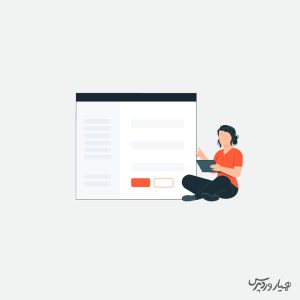
در دنیای وردپرس، افزونههای فرمساز متعددی وجود دارند که به شما امکان میدهند فرمهای مختلفی را برای وبسایت خود ایجاد کنید. از فرمهای تماس ساده گرفته تا نظرسنجیها، آزمونها و فرمهای سفارشی، این افزونهها ابزاری قدرتمند برای تعامل با کاربران و جمعآوری اطلاعات هستند. در این مقاله، به سراغ یکی از محبوبترین و قدرتمندترین این افزونهها، یعنی Formidable Forms میرویم و با هم یاد میگیریم چگونه در عرض چند دقیقه فرمهای حرفهای و کاربردی بسازیم.
Formidable Forms: فراتر از یک فرمساز ساده
Formidable Forms، فراتر از یک افزونه فرمساز معمولی عمل میکند. این افزونه با رابط کاربری آسان و قابلیتهای گسترده، به شما امکان میدهد فرمهای پیچیده و سفارشی را با استفاده از قابلیت کشیدن و رها کردن (Drag & Drop) ایجاد کنید. این افزونه، به دلیل ویژگیهای منحصربهفرد خود، محبوبیت زیادی در بین کاربران وردپرس دارد و به شما این امکان را میدهد تا فرمهای متنوعی نظیر فرمهای تماس، نظرسنجی، آزمونها و حتی ماشینحسابها را در وبسایت خود پیادهسازی کنید. با نصب این افزونه، یک بخش جدید با نام Formidable Forms در پیشخوان وردپرس شما اضافه میشود. با کلیک بر روی این بخش، به تنظیمات افزونه دسترسی خواهید داشت.
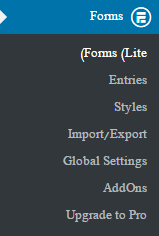
ایجاد اولین فرم با Formidable Forms
برای شروع کار و ساخت اولین فرم، مراحل زیر را دنبال کنید:
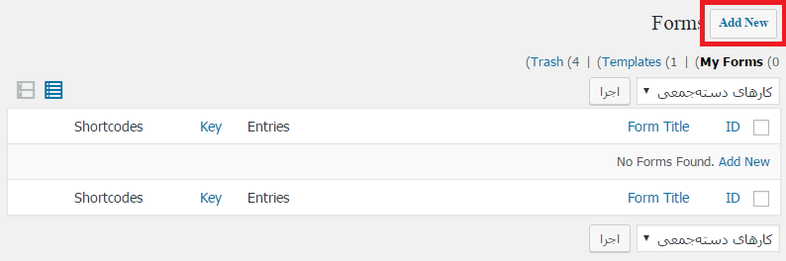
1. **ایجاد فرم جدید:** در ابتدا، روی گزینهای که برای ایجاد فرم جدید در نظر گرفته شده است، کلیک کنید.
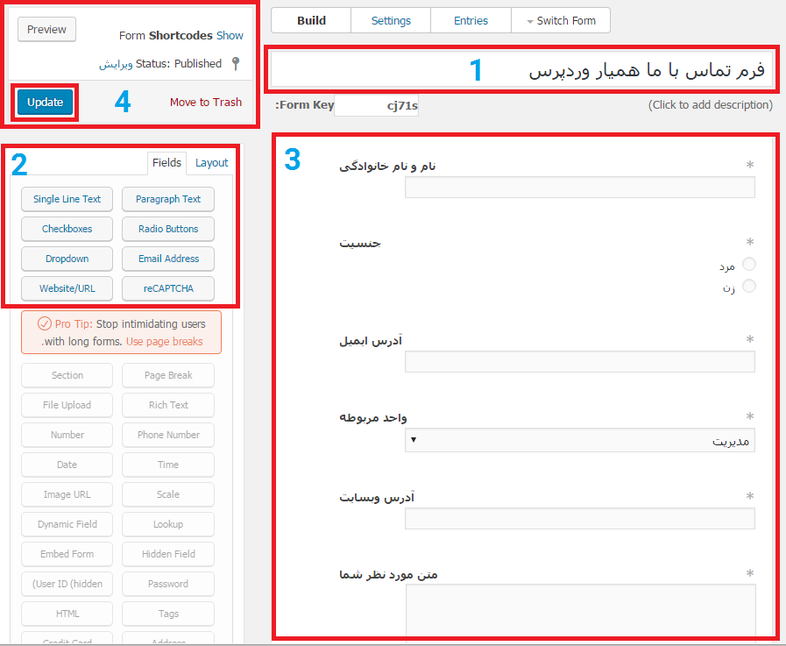
2. **بخشهای اصلی فرم:** افزونه Formidable Forms برای ایجاد فرم، 4 بخش اصلی دارد که در ادامه به بررسی هر یک میپردازیم:
* **بخش 1: نام فرم:** در این بخش، شما باید نامی برای فرم خود انتخاب کنید.
* **بخش 2: فیلدها و عناصر فرم:** در این بخش، فیلدها و عناصری که میخواهید در فرم شما نمایش داده شوند، قرار دارند. برای افزودن هر یک از این عناصر به فرم خود، کافی است روی آن کلیک کرده و آن را به بخش 3 بکشید و رها کنید.
* **نکته:** توجه داشته باشید که در نسخه رایگان این افزونه، دسترسی به تعداد محدودی از فیلدها و عناصر فرم وجود دارد. برای دسترسی به تمام امکانات و ویژگیهای افزونه، نیاز به تهیه نسخه پولی دارید.
* **بخش 3: نمایش فرم:** این بخش، نمایشگر فیلدها و ورودیهای فرم است که کاربران در آن اطلاعات خود را وارد میکنند.
* **بخش 4: ذخیره و پیشنمایش:** پس از انجام تنظیمات و ایجاد فرم، بر روی گزینه "Update" کلیک کنید تا فرم ذخیره شود. همچنین، با استفاده از گزینه "Preview" میتوانید پیشنمایشی از فرم خود را مشاهده کنید.
تنظیمات (Settings) در Formidable Forms
بخش تنظیمات به شما امکان میدهد تا تنظیمات مربوط به عملکرد فرم پس از ارسال را سفارشیسازی کنید. به عنوان مثال، میتوانید پیامی را برای نمایش به کاربر پس از ارسال فرم تنظیم کنید. همچنین، میتوانید نحوه ارسال اطلاعات (با استفاده از Ajax یا بدون آن) و استایل دکمه ارسال را نیز شخصیسازی کنید. پس از اعمال تنظیمات، حتماً بر روی دکمه "Update" کلیک کنید تا تغییرات ذخیره شوند.
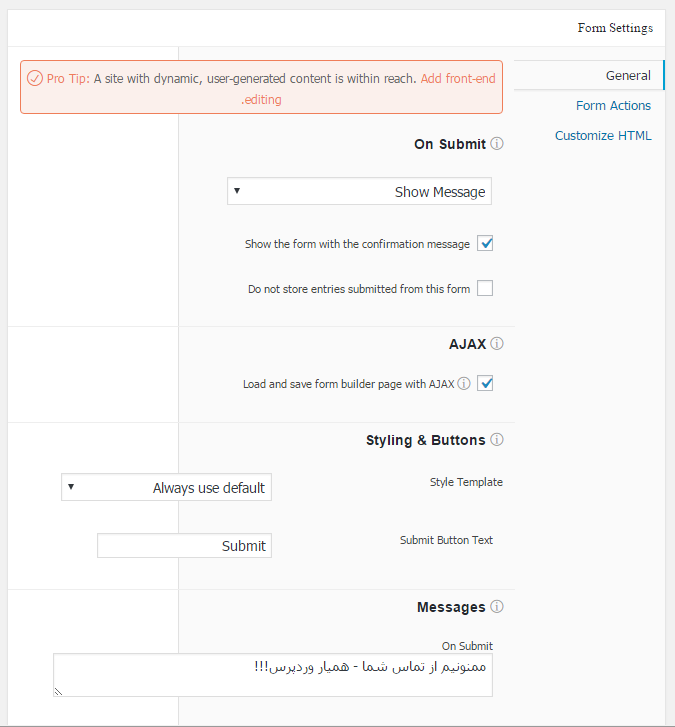
استفاده از شورتکد Formidable Forms
پس از ایجاد فرم، میتوانید آن را در نوشتهها یا برگههای وبسایت خود نمایش دهید. برای این کار، باید از شورتکد فرم استفاده کنید. شورتکد، یک کد کوتاه است که توسط افزونه تولید میشود و به شما امکان میدهد فرم را در هر جایی از وبسایت خود قرار دهید.
برای دریافت شورتکد، مراحل زیر را دنبال کنید:
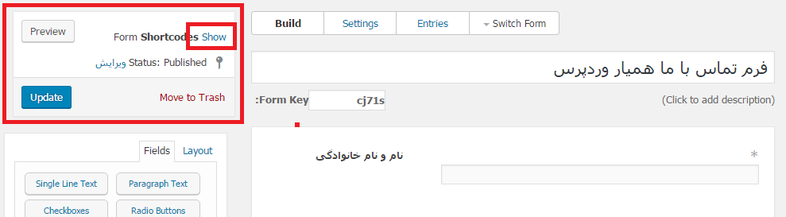
1. **نمایش شورتکد:** بر روی گزینه "Show" کلیک کنید.
2. **کپی شورتکد:** شورتکد فرم را کپی کنید. شورتکد معمولاً به شکل [formidable id="شماره فرم"] است.
3. **قرار دادن شورتکد در برگه/نوشته:** شورتکد را در برگه یا نوشتهای که میخواهید فرم در آن نمایش داده شود، قرار دهید.
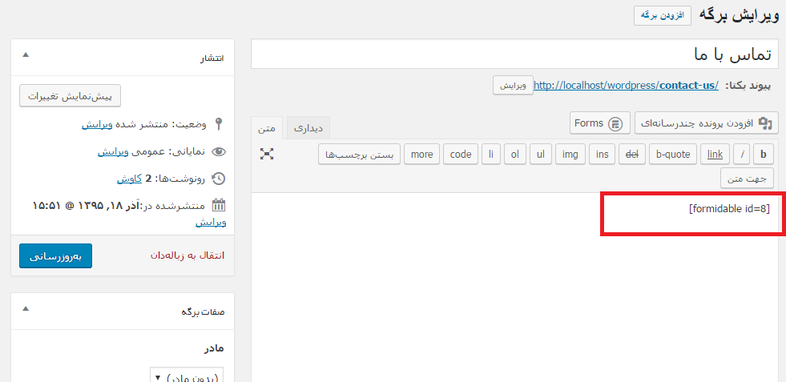
پس از قرار دادن شورتکد، میتوانید نتیجه را در خروجی مشاهده کنید. اگر میخواهید فرم در وبسایت شما به درستی نمایش داده شود و از راست به چپ (برای زبان فارسی) تنظیم شده باشد، باید تنظیمات استایل را نیز انجام دهید.
**تنظیم استایل فرم:**
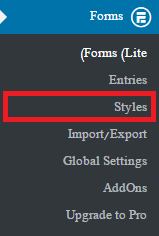
1. **بخش Style:** به بخش "Style" در تنظیمات افزونه بروید.
2. **تنظیم راستچین:** در ستون کناری، تمامی تبها را باز کنید و در هر جایی که گزینه "Align" وجود داشت، آن را بر روی "right" تنظیم کنید. این کار باعث میشود فرم شما در وبسایتهای راستچین (مانند وبسایتهای فارسی) به درستی نمایش داده شود.
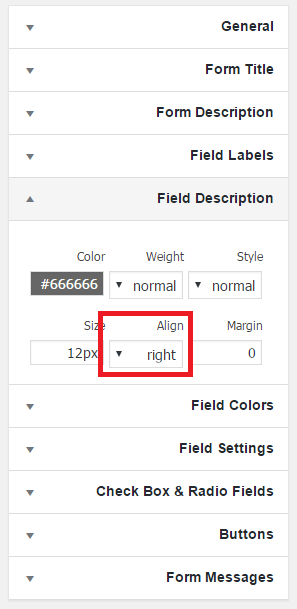
با انجام این مراحل، فرم شما به درستی در وبسایت نمایش داده میشود.
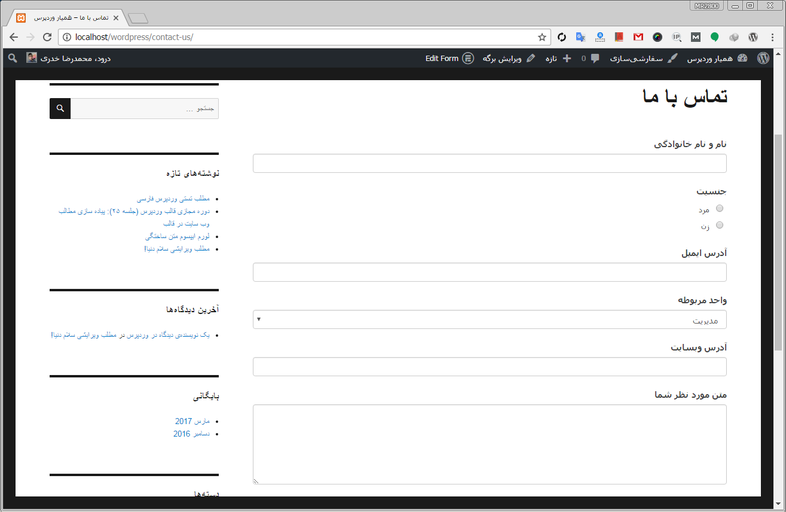
اکنون شما میتوانید با استفاده از Formidable Forms، فرمهای دلخواه خود را در وبسایت وردپرس خود ایجاد کنید و از امکانات بیشمار آن بهرهمند شوید.
آموزش ویدیویی
دانلود آموزش ویدیویی
دریافت افزونه Formidable Forms




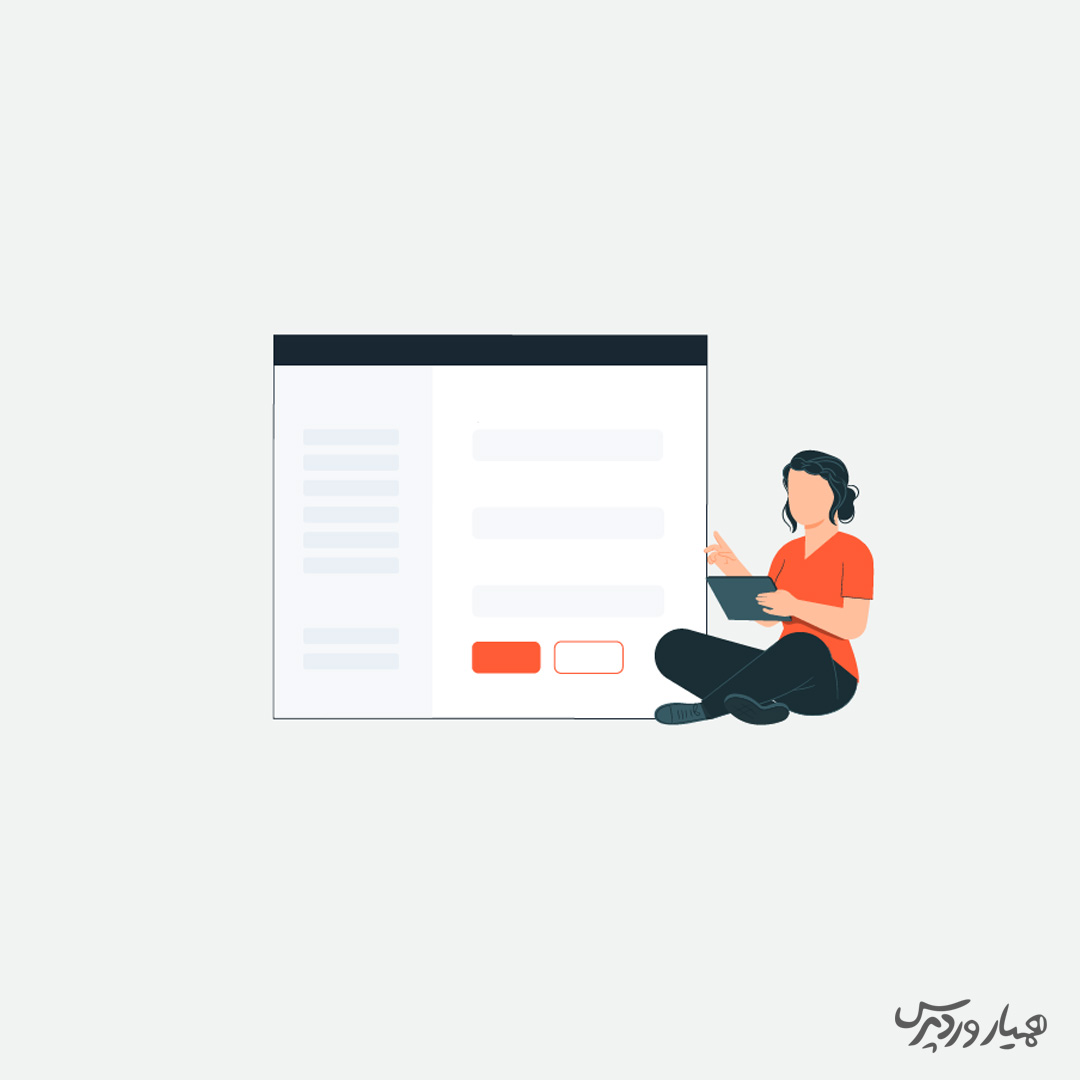






ارسال پاسخ